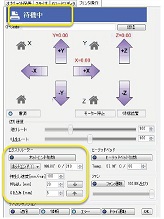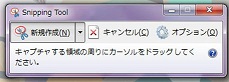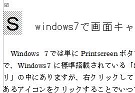俁丂俁俢僾儕儞僞 亂俀亃 乮惂屼僜僼僩偲憿宍僥僗僩乯
倐倷丂倖倞倠
3D僾儕儞僞乕BS01偑慻傒忋偑偭偨偺偱丄挷惍偲憿宍傪峴偆丅儃儞僒僀儔儃偺俫俹乛community乛BS01Wiki乛偵偁傞埲壓偺僼傽僀儖傪嶲峫偵偟偨丅
- BS01僨儏傾儖庢埖愢柧彂Rev1.1(憖嶌曇).pdf
- BS01僨儏傾儖庢埖愢柧彂Rev1.0兝-2(僨儏傾儖憿宍CURA僨儏傾儖僇儔乕).pdf
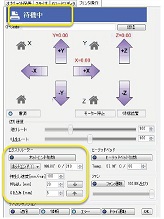
- 侾丏惂屼僾儘僌儔儉乮Repetier-Host丄http://www.repetier.com/download/ 乯
- 僶乕僕儑儞偵傛傝堘偄偑偁傞丅晅懏偺僗儔僀僒乕乮3D僨乕僞傪愊憌憿宍偑壜擻側僨乕僞偵曄姺偡傞僜僼僩乯偼ver0.95偱偼Slic3r丄Skeinforge偑丄ver1.0.5偱偼Slic3r丄CuraEngine偑慖傋傞丅崱夞偼Slic3r偍傛傃Cura傪巊偭偨丅僷僜僐儞偺OS偼windows7丅
- 嘆愙懕丗僷僜僐儞偲USB働乕僽儖偱愙懕偡傞偲丄僾儕儞僞偑帺摦揑偵擣幆偝傟傞丅偦偺屻丄惂屼僾儘僌儔儉傪婲摦偟丄億乕僩斣崋傪僷僜僐儞偱擣幆偝傟偨斣崋偵偡傞(椺偊偽COM3乯丅
- 嘇僨儏傾儖僿僢僪梡ini僼傽僀儖乮BS01 DUAL CA.ini乯偺僀儞億乕僩偡傞丅
- 嘊僾儕儞僩愝掕丗儂僢僩僄儞僪悢亖2
- 嘋僄儕傾愝掕丗X=150丄Y=130丄Z=102乮ABS儌僨儖偺応崌乯
- 嘍摦嶌僥僗僩丗乽僾儕儞僞愙懕乿僋儕僢僋偟僷僜僐儞偲愙懕偡傞丅愙懕偑惓忢偵弌棃傞偲昞帵偑乽捠怣愗抐乿偐傜乽懸婡拞乿偵側傞丅夋柺偺傾僀僐儞傪僋儕僢僋偟丄XYZ偺奺幉偑(慡堏摦斖埻偱)僗儉乕僘偵堏摦偡傞偐妋擣偡傞丅
- 嘐壛擬僸乕僞乕傪ON偵偟丄壏搙偑愝掕壏搙偱埨掕偡傞偐妋擣丅
- 嘑奺幉偺尨揰傊堏摦偟丄昞帵偑惓偟偄偐乮X,Y=0丄Z=102)妋擣丅
- 嘒5mm岤偺MDF僗僷僫傪巊偭偰僥乕僽儖偲僲僘儖娫偺係嬿偺崅偝傪挷惍僱僕偱挷惍丅乮僲僘儖偵寉偔怗偭偰僗僷僫偑摦偐偣傞忬懺丄堏摦偼埲壓偺G僐乕僪傪巊偭偰巜帵乯
塃庤慜嬿傊偼丂G1 X150 Y0 F1000 塃墱嬿傊偼丂G1 X150 Y130 F1000
嵍墱嬿傊偼丂丂G1 X0 Y130 F1000 尨揰傊偼丂丂G1 X0 Y0 F1000

- 俀丏僗儔僀僒乕(Slic3r丄http://www.weekend-makers-lab.com/側偳乯
- ver0.95偱嵟弶偺婲摦帪偵偼simple儌乕僪偵側偭偰偍傝丄夋柺偑儅僯儏傾儖偲堎側傞丅偦偙偱丄File乛Preferences偺mode偱Expert偵曄峏偟丄Slic3r傪嵞婲摦偡傞偲丄儅僯儏傾儖偲摨偠夋柺偵側傞丅傑偨丄Slic3r偱忦審愝掕屻偵PrintSetting丄FilamentSettings丄PrinterSettinng偺3偮偺忦審僼傽僀儖傪曐懚偟側偄偲Repetier-Host偵愝掕僨乕僞傪斀塮偱偒側偄丅
- 俁丏庽帀偺墴偟弌偟僥僗僩
-
- 嘆僲僘儖偺壛擬傪奐巒偡傞乮170亷埲壓偱偼僼傿乕僟乕偑摦嶌偟側偄乯丅
- 嘇PLA僼傿儔儊儞僩(PolyPlusPLA)偼堄奜偲寴偔僠儏乕僽傗僲僘儖傊偺憓擖偑側偐側偐偆傑偔偄偐側偄丅僿僢僪偺僠儏乕僽傪奜偟偰丄僼傿儔儊儞僩偑墱傑偱嵎偟崬傑傟偰偄傞偺傪妋擣乮僲僘儖偺壓偐傜梟偗偨庽帀偑弌偰偔傞乯屻丄僠儏乕僽傪庢傝晅偗傞偲傛偄丅
- 嘊僗僩僢僷乕傪奜偟丄惂屼夋柺偺憲傝弌偟儃僞儞傪僋儕僢僋偡傞偲丄庽帀偑憲傝弌偝傟傞丅
- 嘋僲僘儖偐傜悅傟壓偑偭偨庽帀偼柸朹偱怈偒庢傞丅
- 係丏僥乕僽儖偺悈暯偲寗娫傪嵟廔妋擣丒挷惍
-
- 嘆僥乕僽儖傪倸亖0mm偵側傞傑偱忋徃偝偣傞(傇偮偐傞傛偆側傜挷惍僱僕偱壓偘傞乯丅
- 嘇1mm掱搙偺岤巻傪僥乕僽儖偺忋偵抲偒丄僲僘儖偲愙怗偡傞乮巻偼摦偐偣傞忬懺乯傛偆挷惍僱僕傪夞偡丅
- 嘊偙傟傪係嬿偱孞傝曉偡乮侾僇強偺僱僕傪夞偟偨傜丄慡偰偺売強偱傕嵞搙妋擣乯丅
- 嘋岤巻傪柤巋(栺0.3mm)偵曄偊偰嘇嘊傪孞傝曉偡丅
丂僥乕僽儖偲僲僘儖偺壛擬屻偵傕偆堦搙挷惍偡傞傛偆儅僯儏傾儖偵彂偄偰偁傞偑丄偲傝偁偊偢偦偺傑傑偱傕惉宍偡傞偙偲偑偱偒偨丅
- 俆丏憿丂宍乮乽憖嶌曇乿傪嶲徠乯
-
- 嘆僨儏傾儖儌乕僪梡僥僗僩僒儞僾儖乮DualSample.STL乯傪屇傃弌偡丅
- 嘇僨儏傾儖僒儞僾儖愝掕僼傽僀儖乮BS01 DUAL CA.ini乯傪Loadconfig偱撉傒弌偟丄儅僯儏傾儖偵廬偄忦審愝掕偟丄3偮偺僼傽僀儖傪曐懚屻丄Slic3r偱僗儔僀僗幚峴
- 嘊壏搙偑愝掕抣偱埨掕偟偰偄傞偙偲傪妋擣屻丄憿宍奐巒
- 嘋嵟弶偼庽帀偺弌偑埆偔丄巺偔偢偺夠偺傛偆偵側偭偨丅僼傿乕僟乕偑妸偭偰偄傞傛偆偩丅堭僱僕傪偒偮偔掲傔捈偡偲丄偟偭偐傝偲庽帀偑憲傜傟傞傛偆偵側偭偨丅
- 嘍庽帀偑僥乕僽儖偵晅拝偡傞偐怱攝偩偭偨偑丄暥嬪側偔偒傟偄偵晅拝偟偨丅
- 嘐僨儏傾儖僿僢僪偺埵抲偢傟傪挷惍乮2nd僲僘儖偱丗x=1.4丄Y=-0.4)
- 嘑惉宍昳偺攳棧偼丄彮偟壏搙偑壓偑偭偨忬懺偱丄墶偵彮偟椡傪壛偊傞偲鉟楉偵攳偑傟偨丅
僨儏傾儖僿僢僪偺応崌丄巊傢側偄僿僢僪偐傜庽帀偑楻傟弌傞偙偲偑偁傝丄憿宍昳偵僑儈偑偔偭偮偔偙偲偑偁傞丅
- 俇丏僨儏傾儖僿僢僪梡儌僨儖偺憿宍乮乽僨儏傾儖憿宍CURA乿傪嶲徠乯
-
- 嘆僨儏傾儖儌乕僪梡儌僨儖僒儞僾儖乮twoColo1_2_7_10_53.stl丄twoColo2_2_7_10_53.stl乯偺2偮偺僼傽僀儖傪屇傃弌偡丅
- 嘇儅僯儏傾儖偵廬偄儌僨儖偺僒僀僘傪0.6攞丄埵抲乮慜岦偒丄拞怱崌傢偣乯傪愝掕丅
- 嘊愝掕僼傽僀儖乮CURA_DUALCOLOR_SAMPLE1.rcp乯傪僀儞億乕僩偡傞丅
- 嘋僾儕儞僩忦審愝掕屻丄乭PLA乭偲偄偆柤慜偱曐懚丅
- 嘍CuraEngine乮Repetier-Host偼ver1.0.5乯偱僗儔僀僗幚峴
- 嘐壏搙偑愝抲抣偱埨掕偟偰偄傞偙偲傪妋擣屻丄憿宍奐巒
- 嘑弴摉偵憿宍偑恑傫偱偄偨偑丄搑拞偱僲僘儖俀偐傜庽帀偑弌側偔側偭偨丅僼傿乕僟乕俀偺堭僱僕偑娚傫偩偨傔偲巚傢傟丄憿宍傪拞巭偟丄僱僕傪掲傔捈偟偨乮寢峔怳摦偡傞偺偱僱僕偼娚傒傗偡偄乯丅
- 嘒嵞僩儔僀偺憿宍偼偆傑偔偄偭偨乮栺50暘乯丅帪娫偑偐偐傞偑僞儚乕偺憿宍帪偵庽帀偺弌嬶崌傪妋擣偱偒傞偺偱丄偟偽傜偔偼乽僞儚乕傪嶌傞乿愝掕偵偟偰偍偄偨曽偑椙偝偦偆偱偡丅
丂壓偺幨恀偺傛偆偵僨儏傾儖僿僢僪偱偺憿宍偑偱偒傑偟偨偑丄PLA僼傿儔儊儞僩偺僗僾乕儖偺撪宎乮54mm)偑僗僾乕儖儂儖僟乕偺宎乮8mm乯偲戝偒偔堎側傝丄僔儞僌儖偺傛偆偵僷僀僾傕柍偄偺偱丄僗僾乕儖偑傎偲傫偳夞揮偣偢丄僼傿儔儊儞僩偑堷偭偐偐偭偰憲傝弌偟偑峴偊偢丄庽帀愗傟傪婲偙偡偙偲偑偁傞丅偦偺偨傔庤摦偱僼傿儔儊儞僩傪梋暘偵堷偒弌偟偰憿宍偟偨丅
丂丂亅亜愱梡偺僼傿儔儊儞僩儘乕儖傾僟僾僞乕傪嶌傞昁梫偑偁傝偦偆偱偡丅
 |
 |
 |
| Dualsample傪憿宍拞 |
TwoColorCat傪憿宍拞 |
弌棃忋偑偭偨僒儞僾儖
屻傠偺僞儚乕偼僲僘儖惔憒梡 |
俽丂Windows7偱夋柺僉儍僾僠儍乕乮Snipping Tool乯
倐倷丂倖倞倠
丂丂Windows 7偱偼扨偵乮Alt亄乯PrintScreen儃僞儞傪墴偟偨偩偗偱偼夋柺偺僉儍僾僠儍乕偑弌棃側偄偙偲偑偁傞乮Fn亄PrintScreen偱弌棃傞偙偲傕偁傞乯丅偙偺応崌偼Windows7偵昗弨搵嵹偝傟偰偄傞乽Snipping Tool乿傪巊偄傑偡丅Snipping Tool偼乽傾僋僙僒儕乿偺拞偵偁傝傑偡偑丄塃僋儕僢僋偟偰乽僞僗僋僶乕偵昞帵偡傞乿傪慖戰偟偰偍偔偲丄僞僗僋僶乕偵偁傞傾僀僐儞傪僋儕僢僋偡傞偙偲偱偄偮偱傕巊偆偙偲偑弌棃傑偡丅巊偄曽偼丄婲摦屻偵乽怴婯嶌惉乿傪僋儕僢僋偟丄僉儍僾僠儍乕偟偨偄椞堟傪巜掕偡傞偲丄Snipping Tool偵僉儍僾僠儍乕偟偨夋柺偑昞帵偝傟丄僐僺乕傗僙乕僽偑弌棃傞傛偆偵側傝傑偡丅
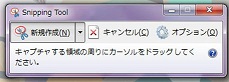 |
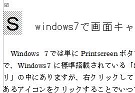 |
| Snipping Tool |
僉儍僾僠儍乕夋柺椺 |